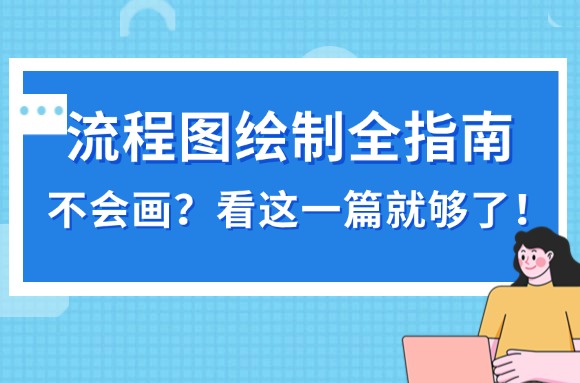做PPT最怕的就是内容写得很认真,却因为排版凌乱,让人看起来不专业。其实,想要一份好看的PPT,并不一定需要你是设计大神,只要掌握一些简单实用的排版技巧,就能让PPT瞬间提升一个档次。今天就跟你分享10个新手也能立刻上手的PPT排版小技巧。
1.封面页排版要吸晴

封面是别人对你PPT的第一印象。一个简洁大方的标题搭配适度的装饰图形或背景,就能瞬间提升专业感。标题要直截了当、突出主题,避免堆砌过多信息;背景宜选择纯色、渐变或轻量纹理,既有视觉效果又不会分散注意力;适当的留白能让画面更有呼吸感和高级感。同时,装饰元素要点到为止,保持与整体风格统一,避免字体过花或元素过多造成喧闹。一个设计得体的封面页,就像一本书的封面或电影的海报,能够快速抓住观众的眼球,并为后续内容定下专业基调。
2.目录页和过渡页要简洁
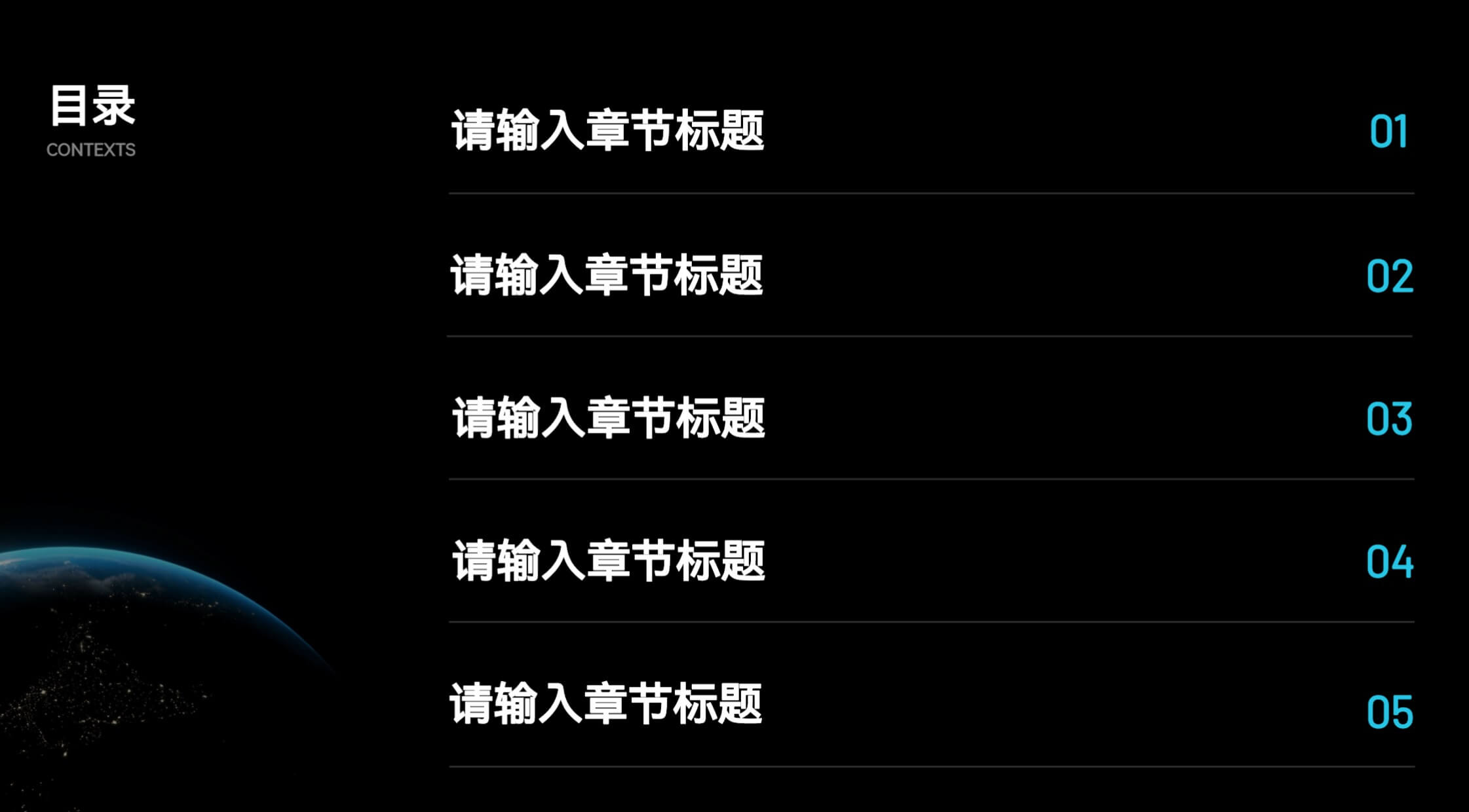
很多人喜欢把目录做得花里胡哨,但其实简单清晰才是最重要的。目录页的核心目标是帮助观众快速了解演示结构,所以设计上应以简洁、清晰为主。目录不必过于花哨,层级逻辑清楚、排版干净利落,配合适当的编号或图标,就能让观众一眼明白接下来要讲的内容。过渡页则更像是演讲中的“翻篇提示”,重点是突出章节主题,提醒观众进入新一部分的思路。一个大字号的标题,搭配纯色或渐变色块背景,就足够产生视觉区隔感,不需要复杂的元素堆砌。保持目录页和过渡页的简洁,不仅能减少视觉干扰,也能让观众更专注于内容本身,让整份PPT看起来更专业、更有节奏感。
3.文字控制在“三三原则”
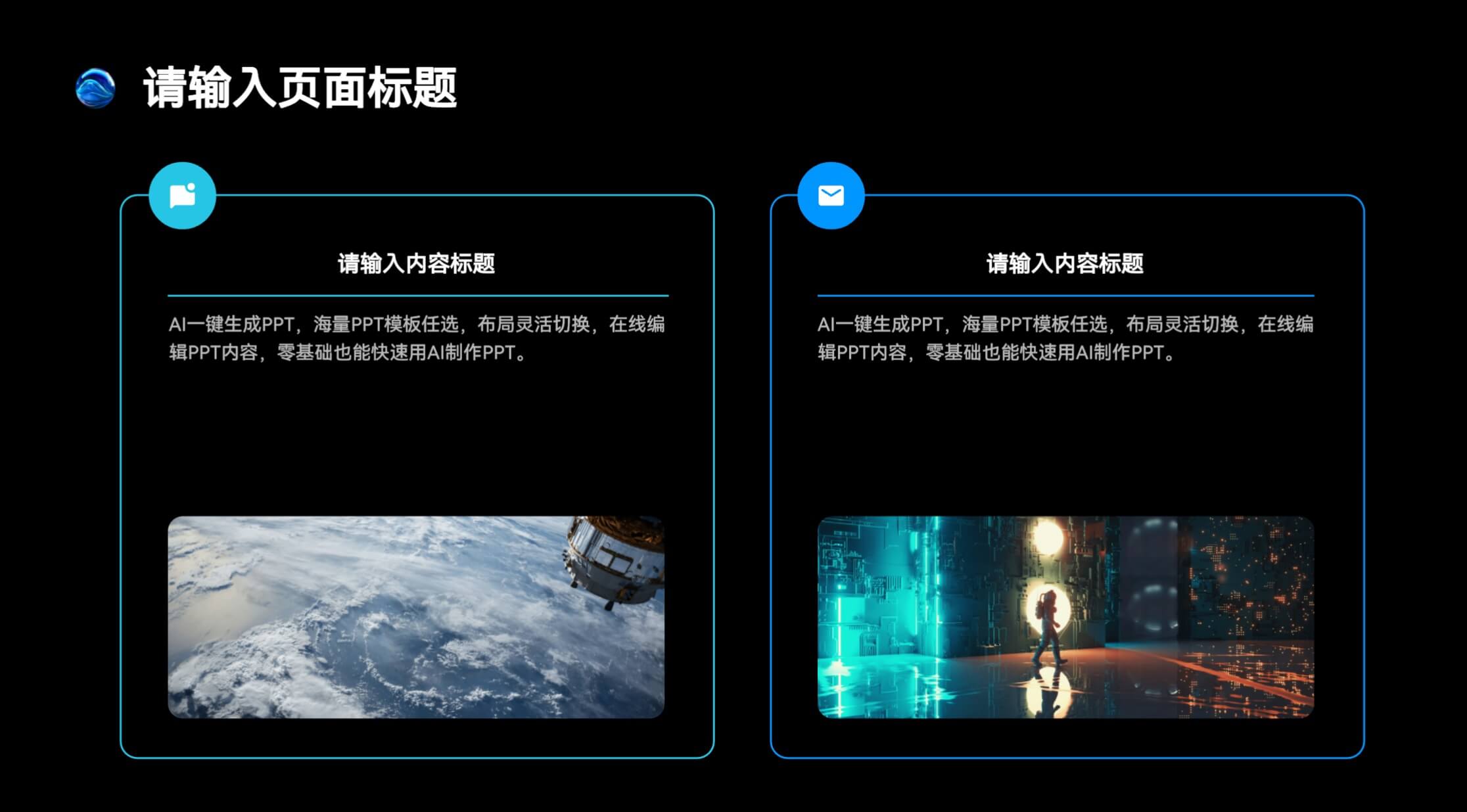
所谓“三三原则”,就是每页控制在3个要点以内,而每个要点的文字再控制在3行以内。这样的好处在于,页面不会显得拥挤繁杂,观众能在第一时间抓住重点,不至于被大段文字淹没。同时,简洁的文字也能为演讲者留出发挥的空间,把PPT作为“提纲”和“提示”,而不是照本宣科的讲稿。每个要点最好围绕一个核心关键词展开,用简练的短句表达逻辑,让观众一眼就能理解。通过“三三原则”,既能保持页面的清爽美观,又能强化演讲的逻辑节奏,让你的表达更有条理、更具说服力。
4.善用图标和图片替代文字
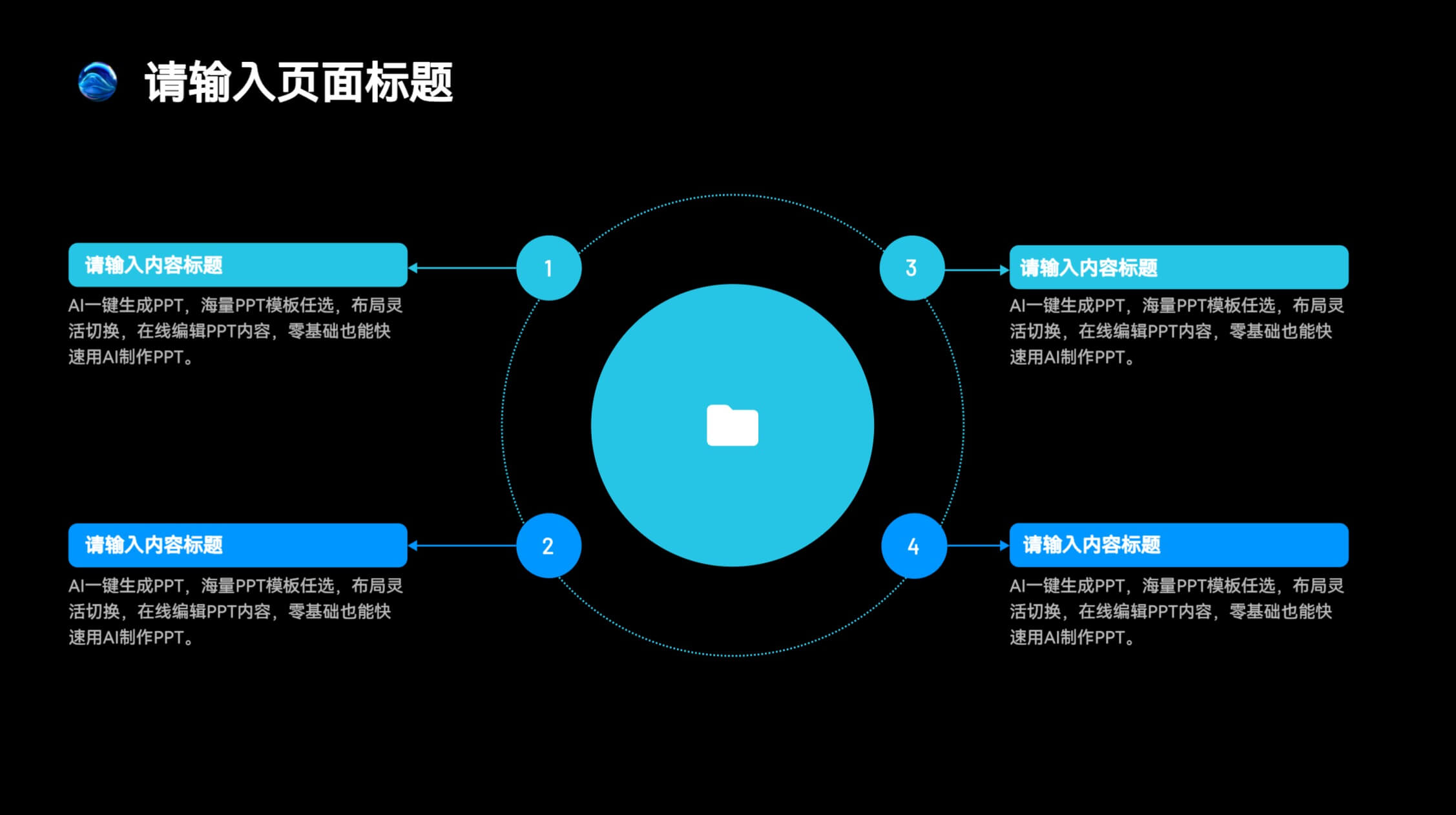
与其用几句话描述一个概念,不如直接用一个简洁的图标来传达,例如“增长”就用上升箭头,“完成”就用对勾符号,“警告”就用感叹号图标。这样不仅能节省页面空间,还能让观众在视觉上快速理解含义。图片同样如此,一张贴合主题的配图,往往比文字解释更有冲击力,更能引发情感共鸣。图标和图片还能作为排版中的点缀元素,起到平衡版面的作用,让页面更美观、更专业。但需要注意的是,图标和图片的使用要保持风格统一,避免杂乱;同时要确保和内容高度相关,做到“以图代言”,而不是单纯装饰。
5.字体统一规范
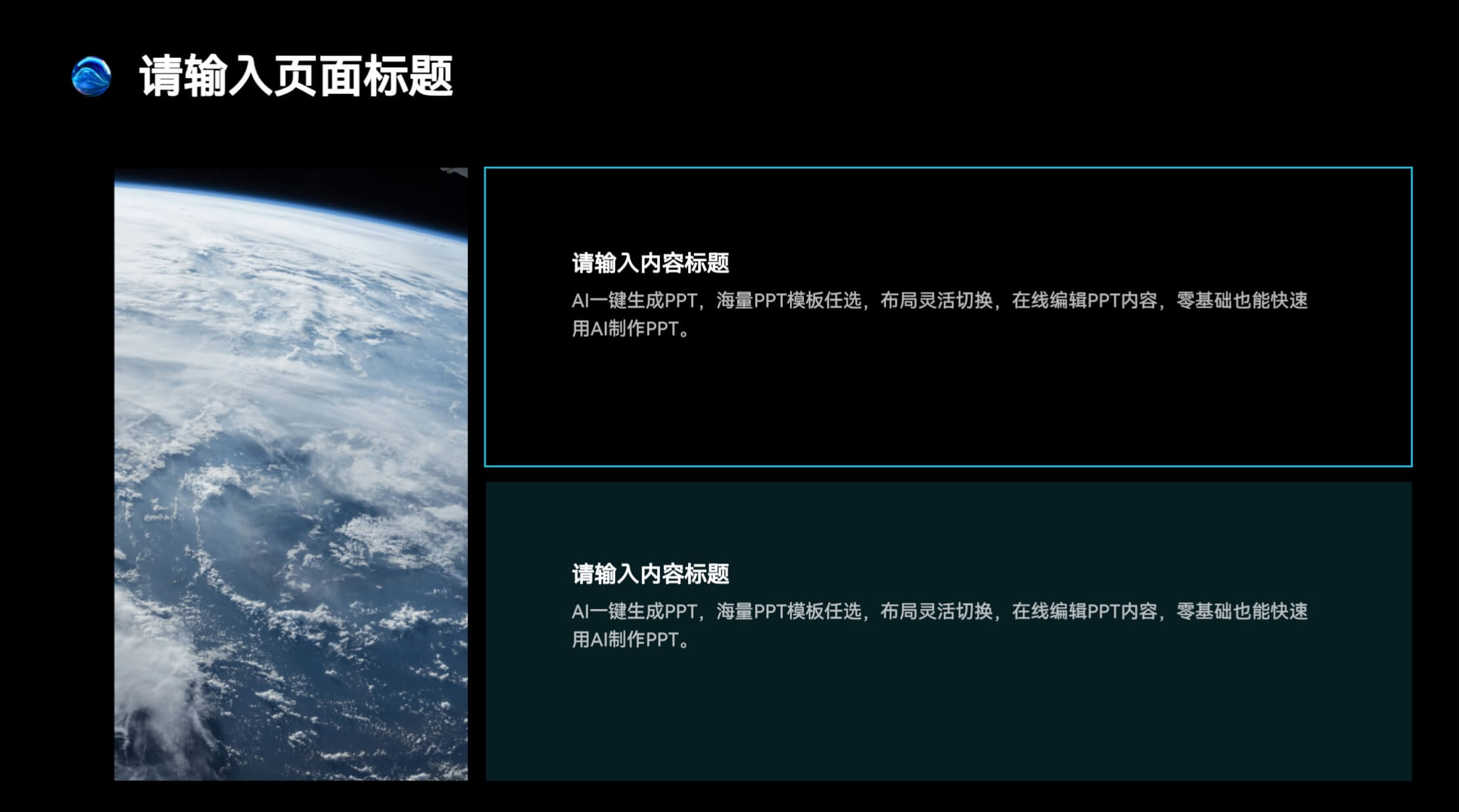
一般来说,一份PPT最多使用两种字体就足够了:一种作为标题字体,用来突出层级感和主题感;另一种作为正文字体,保证内容的清晰易读。标题和正文之间要有明确的区分,比如标题字号可以设为28–32pt,正文保持在16–20pt,根据场景和屏幕大小适度调整。这样既能让观众在第一时间捕捉重点,又能保证全篇的阅读舒适度。同时,要注意行距、字间距、对齐方式等细节的统一,避免出现“大小不一、行距混乱”的情况。如果需要强调重点,可以通过加粗、颜色变化或放大字号来区分,而不是随意更换字体。
6.留白让排版更高级

不要害怕页面“空”。合理的留白能让观众更聚焦内容,还能营造秩序感,让排版看起来简洁、专业。例如在标题和正文之间、图表与说明文字之间,保持一定的间距,避免元素紧贴在一起。这样不仅让信息层级更清晰,还能减少观众的阅读负担。
要记住留白并不是浪费空间,而是内容与空间的平衡。它像演讲中的“停顿”,能让观众更好地消化信息。如果页面充满密密麻麻的文字,观众可能一句都记不住;但如果内容简洁、留白得当,重点反而会被强化。善用留白,你的PPT排版就会更有格调、更显高级。
7.表格与图表要简化
复杂的表格不适合直接放进PPT,可以删掉无用的边框和背景,突出关键数据。图表尽量用条形图、折线图等直观形式,颜色保持简洁。
在图表选择上,也尽量用直观的类型,比如条形图、折线图、饼图,让趋势和对比一目了然。颜色搭配要克制,不要彩虹色齐上阵,用1-2种主色突出重点即可。
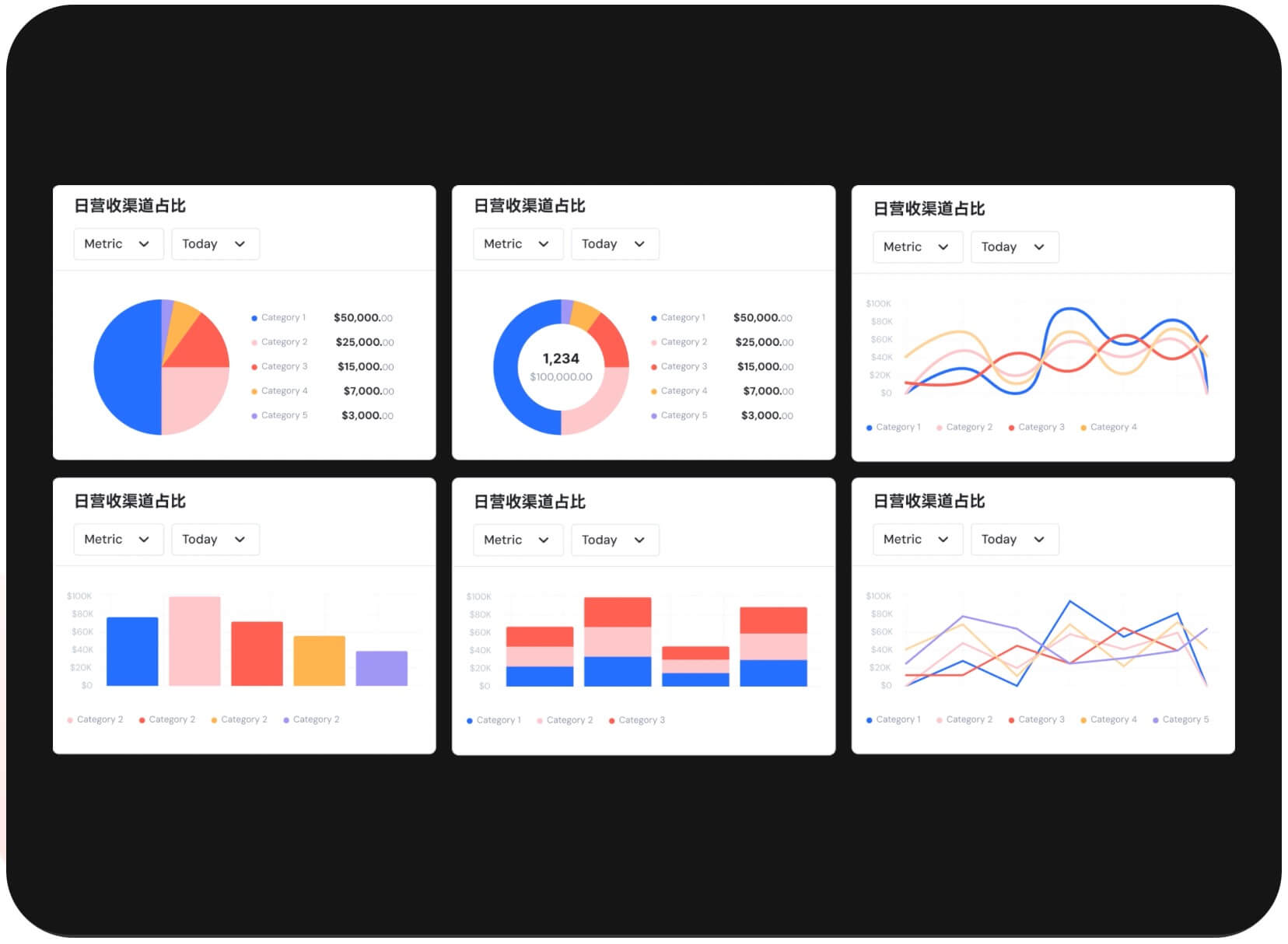
如果你觉得制作和美化图表很耗时,可以试试墨刀AIPPT。它内置了自动生成表格和图表的功能,只需输入数据,系统就能帮你生成简洁美观的可视化图表,完全省去手动排版的烦恼。现在注册体验墨刀AIPPT,快速制作符合演示场景的PPT,让你的汇报更专业、更高效。
8.动效要“克制”
PPT排版时增加动效能增强演示感,但千万别乱用。建议以 “渐显”、“淡入”、“平移” 等基础动效为主,这类效果流畅自然,既能突出重点,又不会打断观众的思路。如果需要强调数据变化或流程推进,可以适当加入“擦除”“缩放”之类的轻量级动画,但记住一个页面的动画数量最好控制在 2-3 个以内,保证简洁和节奏感。
9.不同场景选择不同排版
在做PPT排版时,不同场景对排版的要求差别很大。如果一味套用同一种样式,很容易出现“内容对,氛围错”的尴尬局面。比如:
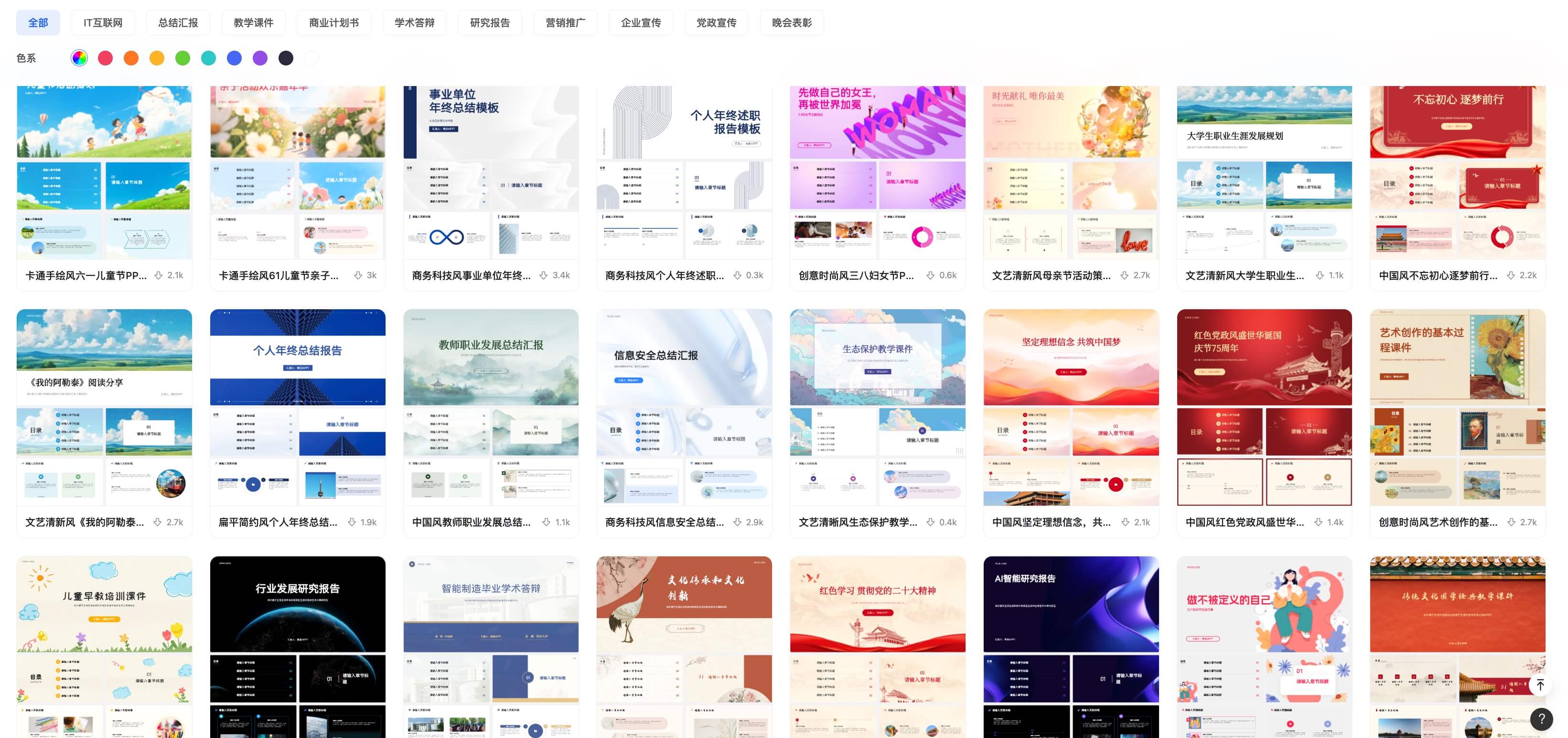
商务汇报:更注重数据的对比与逻辑链条的呈现,排版建议简洁、留白充足,突出图表和关键结论。
学术答辩:需要展示研究方法、过程和成果,排版上以逻辑清晰为核心,图表和数据要准确易读。
培训教学:除了要传达知识点,还要兼顾学员的注意力,因此可以适当加入图示、图解,增强趣味性和参与感。
自己从零进行PPT排版,往往要花不少时间思考如何兼顾专业感与场景匹配。这里就推荐直接使用墨刀AIPPT ,它内置了海量模板资源,涵盖商务、学术、培训等常见场景,用户只需选择适合的模板,AI就能自动帮你生成排版规范、风格统一的PPT。这样不仅省去了反复调样式的时间,还能确保演示效果更专业。立即免费注册体验墨刀 AIPPT,一键找到适合你场景的PPT模板。
10.借助AI自动排版工具
手动PPT排版太麻烦,可以借助智能排版工具来大幅提升效率。墨刀AIPPT就是一个非常实用的选择,它能根据内容智能生成PPT版式,自动优化文字、图表和图片的位置,让每一页都井然有序。首先,它支持 多格式文档导入,无论是 Word、Markdown还是已有的PPT 文件,都能快速转换为可编辑的演示文稿,省去手动排版的繁琐步骤。
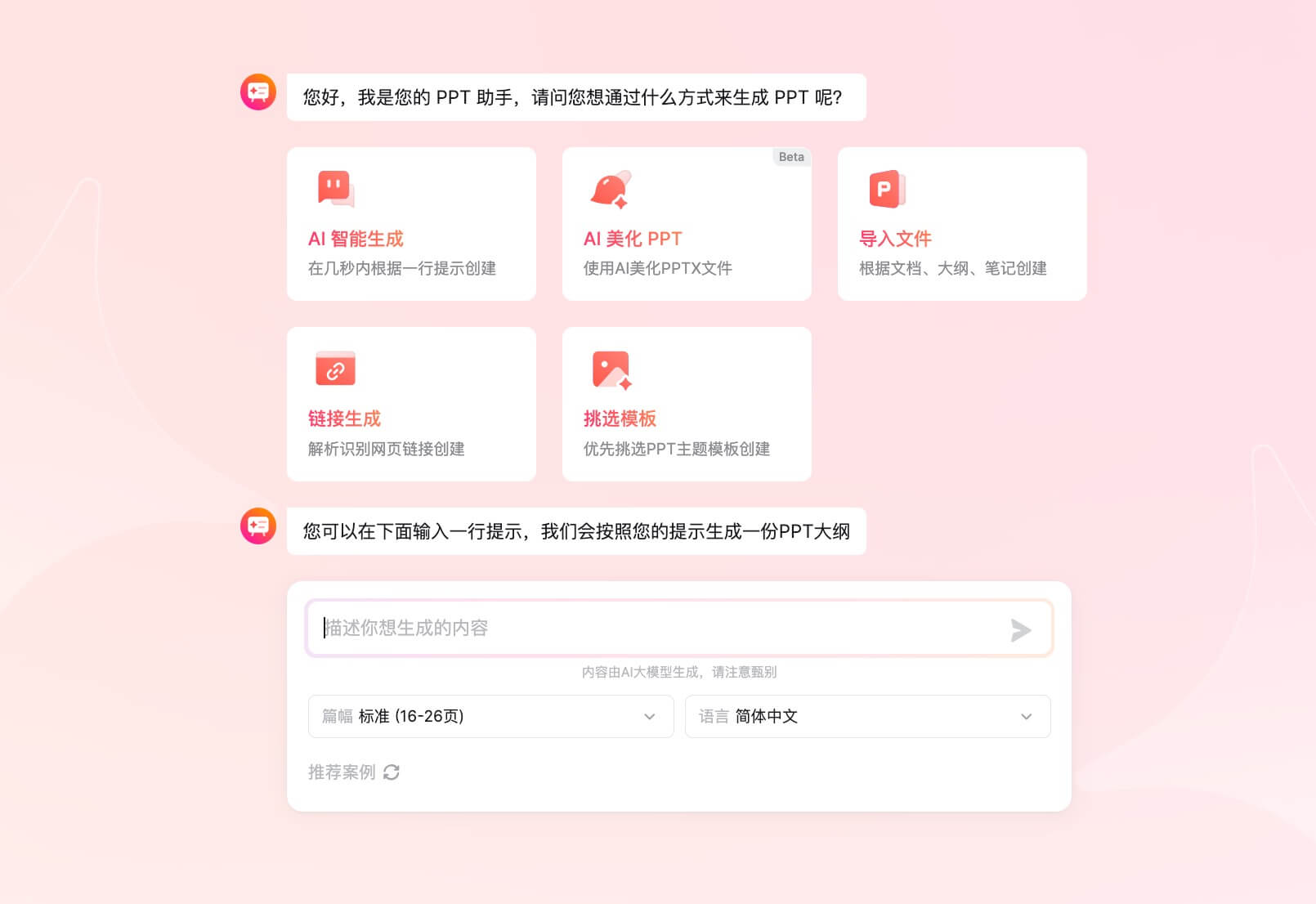
其次,墨刀 AIPPT 可以自动生成图表和数据可视化,条形图、折线图、饼图等多种类型一键生成,关键数据直观呈现,让观众瞬间抓住重点。👉免费注册墨刀AIPPT,一键导入PPT即刻自动排版美化。
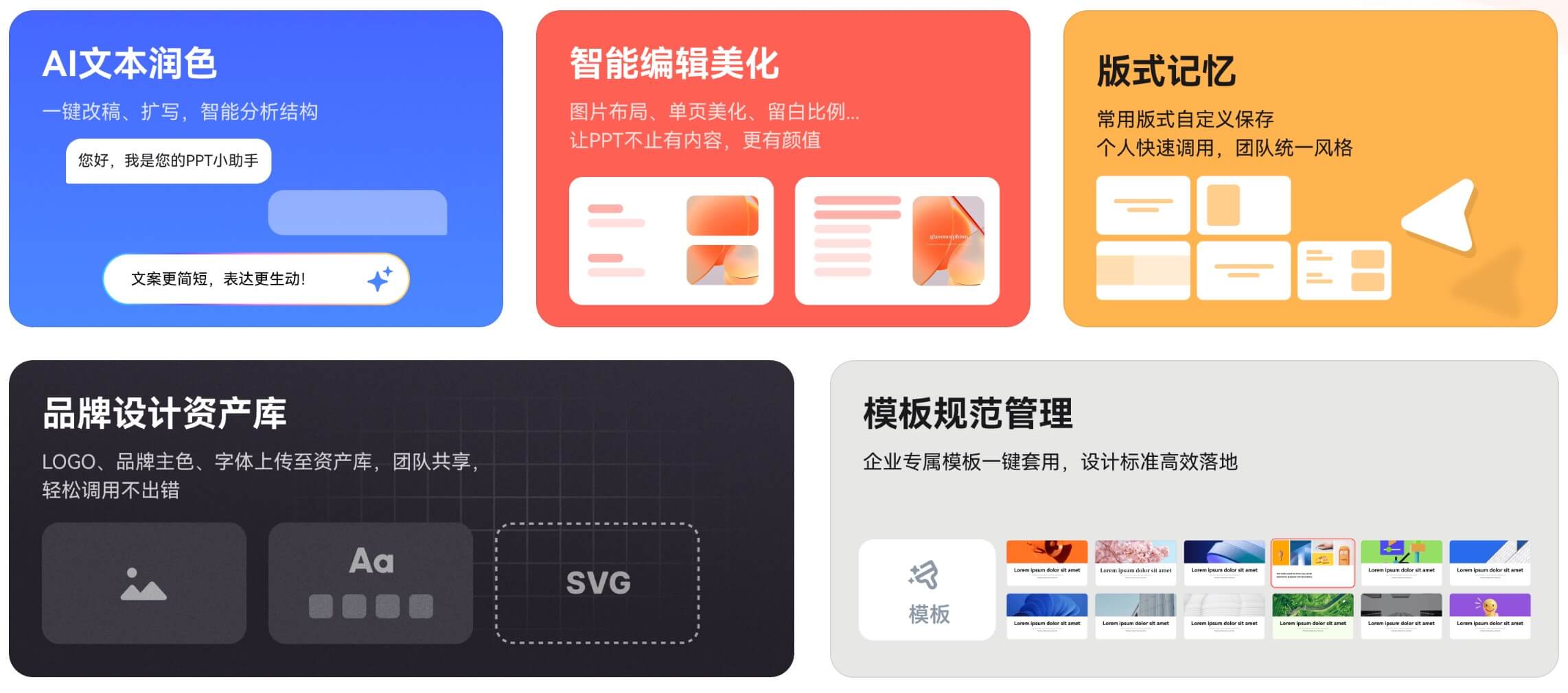
更强大的是,墨刀AIPPT提供一键美化功能,AI会根据内容智能优化版式、配色和字体层级,让你的PPT排版更专业大方、视觉统一。无论是商务汇报需要强调数据和逻辑、学术答辩突出研究方法与成果,还是培训教学希望增强趣味性,墨刀AIPPT都能根据不同场景智能推荐模板和排版方案。
PPT排版并非高深的设计技巧,而是一种信息传达的方式。掌握了这些小技巧,你会发现——同样的内容,换个排版方式,观感就能完全不同。更棒的是,借助墨刀AIPPT,你可以轻松提升排版效率,让制作PPT不再耗时繁琐,而是一种高效、有序且富有创意的体验。现在就免费注册墨刀AIPPT,一键导入PPT,马上感受智能排版带来的轻松与专业吧!